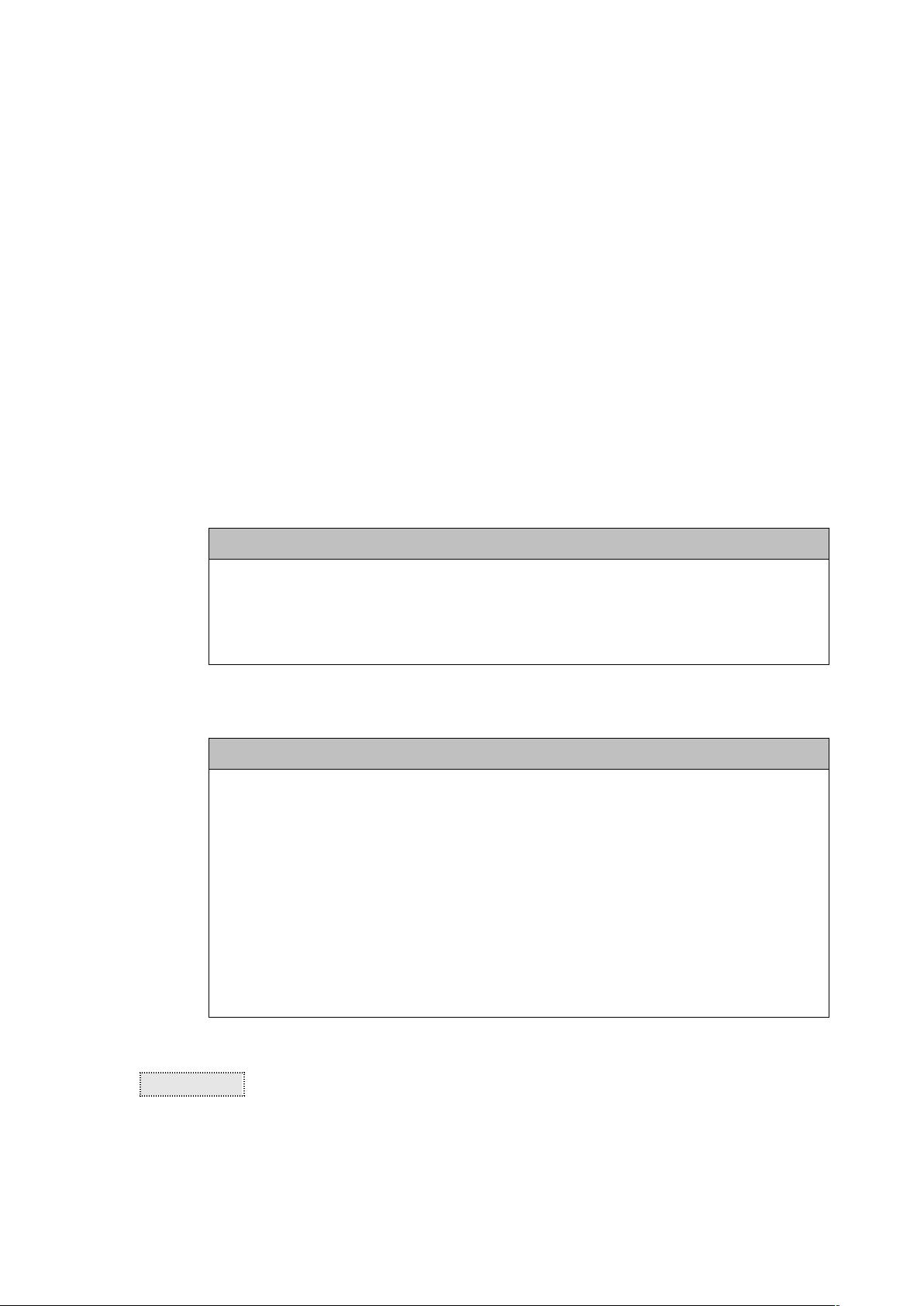使用Find对象定位地图中的特定图元
下载需积分: 15 | DOC格式 | 91KB |
更新于2025-01-07
| 27 浏览量 | 举报
"地图中查找图元"
在GIS软件中,使用`Find`对象能够高效地定位地图上的特定图元,这些图元可以是线、符号或者区域。要使用`Find`方法,关键在于被搜索的图层必须包含一个索引字段,这样才能够基于某个特定的条件(如城市名或州名)进行快速定位。例如,要查找位于New York州的Albany市,可以使用`Find`对象的`Search`方法对城市图层和州图层进行搜索。
`Find`对象提供了几个重要的方法和属性,使得搜索更加灵活和精确:
方法:
1. **Search**: 执行搜索,根据提供的参数查找图层中的图元。例如:`Map1.Layers("US_Cities").Find.Search("Albany", "NY")` 这行代码将在名为"US_Cities"的图层中查找城市Albany,并限定在州NY内。
2. **SearchEx**: 扩展搜索功能,允许更复杂的匹配条件,例如精确匹配。
属性:
- **FindDataset**: 指定匹配字段的数据集,如果没有指定,则默认使用图层的主关键字。
- **FindField**: 指定在哪个数据集字段中进行匹配,通常与FindDataset一起使用。
- **RefineDataset**: 用于替代搜索的数据集。
- **RefineField**: 精确搜索的字段,接受Field对象作为输入。
- **RefineLayer**: 精确搜索使用的图层,接受Layer对象作为输入。
- **Abbreviations**: 控制是否使用缩写字典进行匹配。
- **ClosestAddr**: 如果为真,会在最精确的地址处查找匹配项。
- **OtherBoundary**: 如果为真,会在指定边界之外查找匹配项。
精确搜索边界是一个关键概念,特别是在有多个同名图元的情况下。比如,如果搜索"Albany",需要指定"New York"作为精确搜索边界,以区分纽约州的Albany与其他州的同名城市。
下面的VB代码展示了如何在窗体加载时将USA图层设置为精确搜索边界:
```vb
Private Sub Form_Load()
'***********************************************************
'设置USA图层作为进行查找时的精确搜索边界
'*******************************************************
Dim usaLayer As Layer
Set usaLayer = Map1.Layers("USA")
Map1.Layers("US_Cities").Find.Refinelayer = usaLayer
End Sub
```
这段代码在窗体初始化时,将"USA"图层设置为用于精确匹配的参照图层,以便在查找时能准确地区分不同州的Albany。
`Find`对象是GIS应用程序中定位地图图元的重要工具,通过其丰富的属性和方法,开发者可以根据需求进行定制化搜索,提高地图数据的查询效率和准确性。
相关推荐









zyx0115
- 粉丝: 0
- 资源: 1
最新资源
- FLASH脚本讲解,FLASH脚本讲解,FLASH脚本讲解
- 阿虚嵌入式linux移植笔记
- ASP.NET C#编码规范
- 基于J2EE的Ajax宝典.pdf
- 嵌入式Linux应用程序开发详解
- 如何做研究,如何写论文
- JSP 2.0 EL 手册 (Expression Language)
- ethereal用户手册
- JavaScript Reference Guide.pdf
- ibatis开发指南
- IBM-PC汇编语言答案
- JAVA编码规范及实践
- GCC中文手册【中文GCC帮助】
- 电力行业应用解决方案
- Beginning JSP JSF and Tomcat Web Development
- 30分钟学会STL 比较不错的东西适合初学者